来源:www.laomaotao.org 时间:2017-08-23 08:15
在win10系统的隐私设置中有一个位置选项,而这个选项下面有一个定位的功能,能够查看win10系统的位置信息,这个功能对一些有需要用户提供地理信息的应用而言是很重要的,不过最近有位win10用户反映打不开定位服务功能,那么win10系统定位服务打不开怎么办呢?今天为大家分享win10定位服务打不开的解决方法。
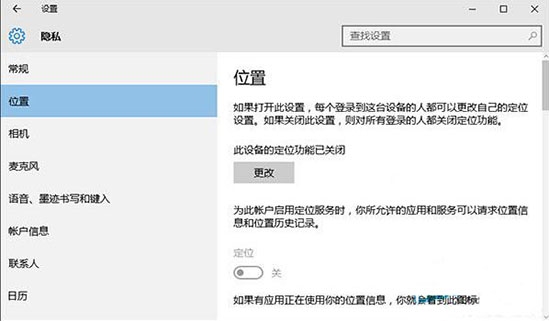
定位服务打不开解决方法:
1、按Win+R打开运行,输入services.msc回车打开服务,如图:
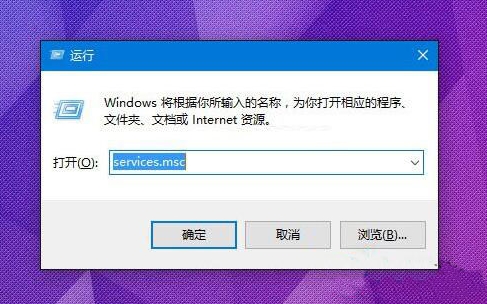
2、在服务中找到名为Geolocation Service的服务,双击打开其属性。如图:
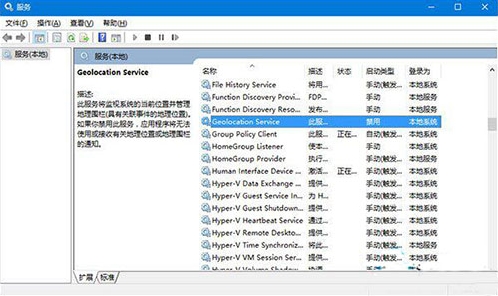
3、在属性中将Geolocation Service服务启动类型设置为手动,点击“确定”保存设置,如图:
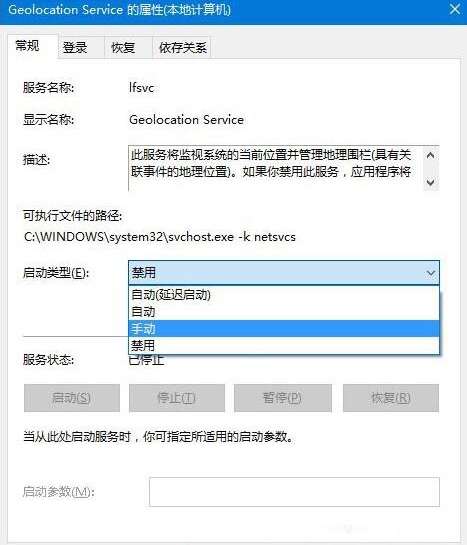
4、回到服务窗口中,选中Geolocation Service服务,点击左侧的“启动”,启动该服务,如图:
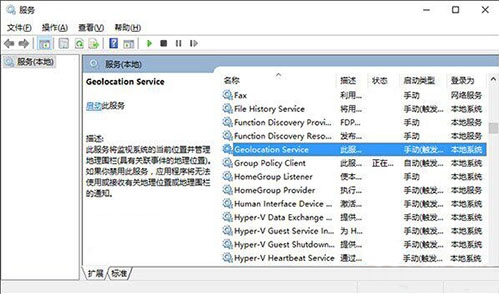
5、之后在设置——隐私——位置中可以看到定位服务的开启按钮已恢复可用状态,点击将其开启即可。如图:
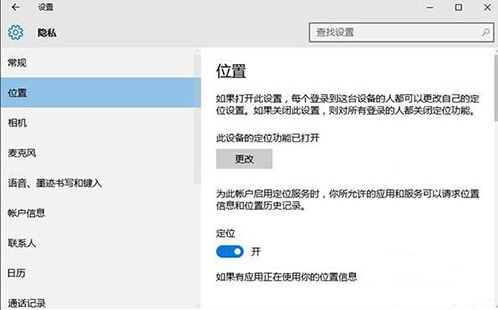
关于win10定位服务打不开的解决方法就为大家详细分享到这里了,如果用户们也碰到同样的问题只要在服务列表开启geolocation service项目之后,位置选项中定位的开关为灰色的问题就可以解决了,更多精彩教程请关注新毛桃官方网站。
责任编辑:新毛桃:http://www.laomaotao.org